Samsung HMX-T10BP User Manual
Browse online or download User Manual for Camcorders Samsung HMX-T10BP. Инструкция по эксплуатации Samsung HMX-T10BP
- Page / 123
- Table of contents
- BOOKMARKS




- Руководство Пользователя 1
- МЕРЫ ПРЕДОСТОРОЖНОСТИ 2
- О руководстве пользователя 3
- ПРЕДУПРЕЖДЕНИЕ 5
- ВНИМАНИЕ 7
- НАСТРОЙКА СИСТЕМЫ 11
- ДОПОЛНИТЕЛЬНЫЕ 11
- ВОЗМОЖНОСТИ 11
- ВОСПРОИЗВЕДЕНИЯ 11
- РЕДАКТИРОВАНИЕ ФАЙЛОВ 11
- Запись видео в формате H.264 13
- Запись видео Фотосъемка 14
- SUPERSUPER 15
- YouTube/Flickr/FaceBook 16
- КОМПЛЕКТ ПОСТАВКИ ВИДЕОКАМЕРЫ 17
- Передняя/левая панели 18
- ОБОЗНАЧЕНИЯ НА ЭКРАНЕ 20
- Режим воспроизведения видео 21
- Режим просмотра фотографий 22
- УСТАНОВКА/ИЗВЛЕЧЕНИЕ БАТАРЕИ 23
- ЗАРЯДКА БАТАРЕИ 24
- ПРОВЕРКА СОСТОЯНИЯ БАТАРЕИ 25
- Сведения о батарее 27
- Кнопка питания 28
- НАСТРОЙКА РЕЖИМОВ РАБОТЫ 30
- Уст.дата/вр 32
- 01/01/2010 00:00 32
- ВЫБОР ЯЗЫКА 33
- Установка карты памяти 34
- Для извлечения карты памяти 34
- <SD> <SDHC> 35
- Использование карты памяти 36
- ВРЕМЯ ЗАПИСИ И ЕМКОСТЬ 37
- ИСПОЛЬЗОВАНИЕ РУКОЯТКИ КАМЕРЫ 38
- НАСТРОЙКА ЖК-ЭКРАНА 38
- Выбор угла съемки 39
- ЗАПИСЬ ВИДЕО 40
- 00:00:32 [307Min] 42
- ФОТОСЪЕМКА 43
- (SMART AUTO) 44
- W: широкоугольный T: телефото 45
- 01/01/2010 (17) 46
- 00:00:05/00:00:50 47
- Режимы воспроизведения 48
- ПРОСМОТР ФОТОГРАФИЙ 49
- Просмотр слайд-шоу 50
- Использование кнопки Q.MENU 51
- ЭЛЕМЕНТЫ МЕНЮ 52
- Элементы меню воспроизведения 53
- ЭЛЕМЕНТЫ БЫСТРОГО МЕНЮ 54
- Разреш. видео 56
- Качество видео 56
- Разреш. фото 57
- Резкость фото 57
- Баланс белого 58
- Диафрагма 59
- Выдержка 60
- EV (Экспокоррекция) 61
- Super C.Nite 61
- Контровой свет 62
- ПРЕДВАРИТЕЛЬНАЯ ПРОВЕРКА! 63
- Стабил.(OIS) 64
- Телемакро 67
- Серия кадров 68
- Вырез. ветра 68
- Цифровой зум 69
- Автоспуск 69
- Параметры воспр 72
- Выделение 73
- Парам. пок. слайдов 74
- Инф. о файле 74
- Редактирование файлов 75
- РАЗДЕЛЕНИЕ ВИДЕО 77
- ЭЛЕМЕНТЫ МЕНЮ НАСТРОЙКИ 79
- Инфо о карте 80
- Форматировать 80
- Номер файла 81
- Часовой пояс 81
- Тип даты 82
- Настр. часов 82
- Тип времени 82
- Показ. дату/время 83
- Яркость ЖКД 83
- Автовыключение ЖКД 84
- Звуковой сигнал 85
- Звук затвора 85
- Автовыключение 86
- В режим ожидания 87
- USB соединение 88
- ТВ-выход HDM 89
- Подключение к ТВ 89
- ТВ-показ 90
- По умолчанию 90
- Language 91
- Anynet+ (HDMI-CEC) 92
- Видеокамера 93
- ТЕЛЕВИЗОР ВЫСОКОЙ ЧЕТКОСТИ 93
- Направление передачи сигнала 93
- Кабель Mini HDMI 93
- Обычный телевизор 95
- Аудио-/видеокабель 95
- ПРОСМОТР НА ЭКРАНЕ ТЕЛЕВИЗОРА 96
- Видеомагнитофон или 97
- Принтер 98
- (совместимый с PictBridge) 98
- Системные требования 100
- Основные функции 100
- ПО для ПК 101
- НОСИТЕЛЯ ДАННЫХ 106
- Воспроизведение 110
- Редактирование видео 111
- НЕИСПРАВНОСТИ И РЕШЕНИЯ 113
- Носители 115
- Подключение к компьютеру 117
- Общие операции 118
- ОБСЛУЖИВАНИЕ 119
- Region Country 122
- Contact Centre 122
- Web Site 122
- Подлежит использованию по 123
- Срок службы: 5 лет 123
Summary of Contents
Руководство ПользователяЦифровая камера для записи видео высокой четкостиwww.samsung.com/registerHMX-T10WPHMX-T10BPHMX-T10OP
34 Запись видео36 Фотосъемка в режиме видеозаписи37 Фотосъемка38 Режим видеозаписи для начинающих (smart auto)39 Зумирование40 Изменение режима
использование видеокамеры с компьютером под управлением ОС WindowsКАКИЕ ОПЕРАЦИИ МОЖНО ВЫПОЛНЯТЬ НА КОМПЬЮТЕРЕ ПОД УПРАВЛЕНИЕМ WINDOWSПодключив видеок
ИСПОЛЬЗОВАНИЕ ПРОГРАММЫ SAMSUNG Intelli-studioС помощью встроенной в видеокамеру программы Intelli-Studio можно передавать фото/видеофайлы на свой ПК,
использование видеокамеры с компьютером под управлением ОС WindowsИспользуйте прилагаемый кабель USB (производства компании Samsung).Подсоединяйте каб
Шаг 2. О главном окне Intelli-studioПосле запуска Intelli-studio в главном окне программы отображаются эскизные указатели видео- и фотофайлов.1. Элем
использование видеокамеры с компьютером под управлением ОС WindowsШаг 3. Воспроизведение видеофайлов (или фотографий)С помощью программы Intelli-Studi
Дополнительную информацию об использовании программы Intelli-Studio см. в руководстве, нажав пункты меню "Справка".Если на компьютере под уп
использование видеокамеры с компьютером под управлением ОС WindowsИСПОЛЬЗОВАНИЕ В КАЧЕСТВЕ СЪЕМНОГО НОСИТЕЛЯ ДАННЫХПодключив видеокамеру при помощи US
Структура папок и файлов носителяСтруктура папок и файлов носителя приведена ниже.Файлам присваиваются имена согласно стандарту DCF (Правило проектиро
поиск и устранение неисправностейПрежде чем обратиться в авторизированный сервисный центр Samsung, выполните указанные ниже действия. Они могут сэконо
Сообщение Значок Сообщает о том, что... ДействиеНе отформатирована!Карта памяти не отформатирована.Отформатируйте карту памяти при помощи видеокамеры.
63 Цифровой зум 63 Автоспуск64 Быстрый просмотр65 Сетка66 Параметры воспр.67 Выделение68 Парам. Пок. Слайдов68 Инф. О файле69 Удаление файлов
поиск и устранение неисправностейЗаписьСообщение Значок Сообщает о том, что... ДействиеДостигнуто максимальное количество видеофайлов. Не удается зап
Редактирование видеоСообщение Значок Сообщает о том, что... ДействиеНевозможно выбрать другое разрешение.-Файлы, которые необходимо объединить, имеют
поиск и устранение неисправностейUSBСообщение Значок Сообщает о том, что... ДействиеСбой подключ. Принтера Изменение подключения USB-Неисправность воз
НЕИСПРАВНОСТИ И РЕШЕНИЯЕсли с помощью этих инструкций не удается решить проблему, обратитесь в ближайший авторизированный сервисный центр Samsung.Пита
поиск и устранение неисправностейЗаписьНеисправность Объяснение/решениеПри нажатии кнопки начала/остановки записи запись не начинается.Нажмите кнопку
НосителиНеисправность Объяснение/решениеНе работают функции карты памяти.Надежно вставьте карту памяти в видеокамеру. стр. 28Если используется карта
поиск и устранение неисправностейВоспроизведение на видеокамереНеисправность Объяснение/решениеФункция воспроизведения (воспроизведение/пауза) не рабо
Подключение к компьютеруНеисправность Объяснение/решениеКомпьютер не распознает видеокамеру.Отсоедините кабель USB от компьютера и видеокамеры, переза
Общие операцииНеисправность Объяснение/решениеДата и время отображаются неправильно.Возможно, камера длительное время не использовалась. Запасная встр
обслуживание и дополнительная информацияИспользуйте видеокамеру после полного исчезновения конденсированной влаги.Используйте только рекомендуемые акс
содержаниеПОДКЛЮЧЕНИЕ К ТЕЛЕВИЗОРУ87ПЕРЕЗАПИСЬ ВИДЕО91ПЕЧАТЬ ФОТОГРАФИЙ92ИСПОЛЬЗОВАНИЕ ВИДЕОКАМЕРЫ С КОМПЬЮТЕРОМ ПОД УПРАВЛЕНИЕМ ОС WINDOWS94ПОИСК И У
ИСПОЛЬЗОВАНИЕ ВИДЕОКАМЕРЫ ЗА ГРАНИЦЕЙВ каждой стране и регионе существует своя энергетическая система и система цвета.Перед использованием видеокамеры
технические характеристикиНазвание моделиHMX-T10WP / HMX-T10BP / HMX-T10OPСистемаВидеосигналФормат сжатия изображенияФормат сжатия звукаУстройство ото
Если у вас есть предложения или вопросы по продуктам Samsung, связывайтесь с информационным центром Samsung.Region CountryContact Centre Web SiteNort
Cepтификат № : POCC KR.AB57.B18702Подлежит использованию по назначению в нормальных условиях Срок службы: 5 летAB57Совместимость с RoHSЭто устройство
краткое руководство пользователяВ этом руководстве пользователя представлены основные операции и функции видеокамеры. Для получения дополнительной инф
В этой видеокамере используется современная технология сжатия видео H.264, которая позволяет получить видеозаписи высокого качества.1. Откройте ЖК-эк
ШАГ 3. Воспроизведение видеозаписей или фотографийШАГ 4. Сохранение видеозаписей и фотографийВидео можно также воспроизводить на обычном телевизоре с
ШАГ 5. Удаление видеозаписей или фотографийкраткое руководство пользователяИмпорт и просмотр видео/фотографий с ПК1. Запустите программу Intelli-stud
КОМПЛЕКТ ПОСТАВКИ ВИДЕОКАМЕРЫС видеокамерой поставляются указанные ниже аксессуары. Если какие-либо элементы отсутствуют, обратитесь в центр поддержки
Передняя/левая панелиРАСПОЛОЖЕНИЕ ЭЛЕМЕНТОВ УПРАВЛЕНИЯВо время записи следите за тем, чтобы не закрывать встроенный микрофон и объектив.знакомство с в
Задняя/правая/верхняя/нижняя панели13Гнездо для штативаКрышка отсека для Батареи и Карты памятиСлот для карт памятиСлот для батареиФиксатор извлечение
ПРЕДУПРЕЖДЕНИЯ ПО БЕЗОПАСНОСТИЗнаки и обозначения, используемые в данном руководстве:ПРЕДУПРЕЖДЕНИЕУгроза летального исхода или получения серьёзной тр
ОБОЗНАЧЕНИЯ НА ЭКРАНЕДоступ к функциям зависит от выбранного режима работы, а индикаторы отображаются в зависимости от значений настроек.ПРЕДВАРИТЕЛЬН
ПРЕДВАРИТЕЛЬНАЯ ПРОВЕРКА!Это экранное меню отображается только в режиме воспроизведения видео (HD/SD).Выберите ярлык воспроизведения ( ) на ЖК-дисплее
знакомство с видеокамеройПРЕДВАРИТЕЛЬНАЯ ПРОВЕРКА!Это экранное меню отображается только в режиме просмотра фотографий ( ).Выберите ярлык воспроизведен
УСТАНОВКА/ИЗВЛЕЧЕНИЕ БАТАРЕИПриобретите дополнительные батареи, чтобы обеспечить продолжительное использование видеокамеры.Компания Samsung не несет о
начало работыЗарядите батареи с помощью сетевого адаптера или USB кабеля.Индикатор заряда (CHG) загорается, и начинается зарядка. Когда батарея полнос
Индикатор уровня заряда отображает оставшийся заряд батареи.Индикатор уровня заряда батареиСостояние СообщениеЗаряжена полностью -Использовано 25–50%
Доступное время работы для батареи Тип батареи BP125AВремя зарядкиИспользование адаптера питания переменного тока: прибл. 120 мин.Использование кабеля
Для питания видеокамеры используйте только специальный адаптер питания переменного тока. Использование других адаптеров сетевого питания может привест
При включении видеокамеры запускается функция самодиагностики. Если отобразится сообщение с предупреждением, см. раздел "Предупреждающие индикато
ПЕРЕХОД В РЕЖИМ ЭКОНОМИИ ПИТАНИЯЕсли видеокамеру необходимо использовать в течение длительного периода времени, установка следующих функций позволит с
Благодарим вас за приобретение видеокамеры Samsung. Прежде чем начать работу с видеокамерой, внимательно прочтите это руководство и сохраните его для
НАСТРОЙКА РЕЖИМОВ РАБОТЫРежим работы можно изменять в следующем порядке каждый раз при нажатии кнопки MODE. Режим записи ( ) ↕ Режим воспроизведения (
ИСПОЛЬЗОВАНИЕ СЕНСОРНОЙ ПАНЕЛИНе размещайте защитную пленку на ЖК-дисплее.Если пленка используется продолжительное время, пленка может сильно приклеит
начальные настройкиУСТАНОВКА ЧАСОВОГО ПОЯСА И ДАТЫ/ВРЕМЕНИПри включении видеокамеры впервые установите дату и время для своего региона.1. Откройте ЖК
ВЫБОР ЯЗЫКАМожно выбрать язык для отображения меню экрана или сообщений. Настройки языка сохраняются при выключении видеокамеры.1. Коснитесь кнопки М
Установка карты памяти 1. Откройте крышку отсека для батареи/карты памяти, сдвинув фиксатор OPEN/CLOSE в направлении OPEN.2. Вставьте карту памяти в
ВЫБОР ПОДХОДЯЩЕЙ КАРТЫ ПАМЯТИ (НЕ ВХОДИТ В КОМПЛЕКТ ПОСТАВКИ)Совместимые карты памятиВидеокамера поддерживает карты SD(Secure Digital) и SDHC(Secure
подготовка к началу записиИспользование карты памятиВо избежание потери данных рекомендуется выключать питание перед установкой карты памяти или ее из
Разрешение КачествоНоситель (объем)1ГБ 2ГБ 4ГБ 8ГБ 16ГБ 32ГБ1080/50iОч. высокое 8 15 30 61 125 253Высокое 9 18 36 74 152 307Нормальное 12 23 4694 1933
ИСПОЛЬЗОВАНИЕ РУКОЯТКИ КАМЕРЫПрикрепите к камере наручный ремешок и проденьте в него руку, чтобы предотвратить случайное падение видеокамеры.подготовк
ОСНОВНЫЕ ПОЛОЖЕНИЯ ВИДЕОКАМЕРЫВо время записи видео или фотоcъемки держите видеокамеру двумя руками, чтобы предотвратить ее дрожание. Старайтесь избег
Авторские права. Следует помнить, что эта видеокамера предназначена исключительно для личного использования. Данные, записанные с помощью других цифро
ЗАПИСЬ ВИДЕОЭта видеокамера поддерживает высокое (HD) и стандартное (SD) разрешение. Перед записью установите необходимое разрешение. стр. 50ПРЕДВАРИ
Если подача питания прекратилась или возникла ошибка во время записи, видеофайлы могут не записаться или не редактироваться.Компания Samsung не несет
ФОТОСЪЕМКА В РЕЖИМЕ ВИДЕОЗАПИСИС помощью видеокамеры можно выполнять фотосъемку, не останавливая видеозапись.ПРЕДВАРИТЕЛЬНАЯ ПРОВЕРКА!Вставьте карту п
ФОТОСЪЕМКАМожно выполнять фотосъемку и сохранять фотографии на носителе. Перед записью установите необходимое разрешение. стр. 51ПРЕДВАРИТЕЛЬНАЯ ПРОВ
РЕЖИМ ВИДЕОЗАПИСИ ДЛЯ НАЧИНАЮЩИХ (SMART AUTO)В режиме Smart Auto видеокамера автоматически выбирает подходящие настройки в зависимости от выбранного т
Использование оптического зума не снижает качество и четкость изображения.Используйте цифровой зум для масштабирования в большем диапазоне, чем тот, к
Режим просмотра фото/видеоИЗМЕНЕНИЕ РЕЖИМА ВОСПРОИЗВЕДЕНИЯС помощью кнопки MODE можно по очереди устанавливать режим записи и режим воспроизведения. М
ВОСПРОИЗВЕДЕНИЕ ВИДЕОЗАПИСЕЙМожно просматривать записанные видео в режиме отображения эскизных указателей. Это позволяет быстро найти необходимое виде
Режимы воспроизведенияВоспроизведение/пауза/остановкаВоспроизведение и пауза чередуются при нажатии кнопки паузы ( )/воспроизведения ( ) во время восп
ПРОСМОТР ФОТОГРАФИЙВы можете просматривать записанные фотографии с помощью различных функций воспроизведения.ПРЕДВАРИТЕЛЬНАЯ ПРОВЕРКА!Вставьте карту п
Во избежание травм или материального ущерба соблюдайте нижеследующие меры предосторожности. Внимательно ознакомьтесь со всеми инструкциями. ПРЕДУПРЕ
Можно просматривать слайд-шоу с фоновой музыкой.Нажмите кнопку слайд-шоу ( ) во время просмотра фотографий.Отобразится индикатор ( ). Слайд-шоу начнет
использование элементов менюИСПОЛЬЗОВАНИЕ МЕНЮ И БЫСТРОГО МЕНЮПриведенные ниже инструкции содержат примеры доступа к элементам меню и их использования
использование элементов менюЭЛЕМЕНТЫ МЕНЮДоступные элементы меню могут отличаться в зависимости от режима работы.Для получения дополнительной информац
Режим работыЭлементыВидео ФотоЗначение по умолчаниюСтр.Эскизный указательОдин экранЭскизный указательОдин экранПараметры воспр. X XВоспроизвести все
ЭЛЕМЕНТЫ БЫСТРОГО МЕНЮДоступные элементы меню могут отличаться в зависимости от режима работы.Для получения дополнительной информации см. соответствую
Элементы подменюАвто: в нормальных условиях, обычная запись.Спорт ( ): запись движущихся людей и объектов.Портрет ( ): запись с сохранением естественн
дополнительные возможности видеозаписиРазреш. видеоМожно выбрать разрешение записываемого видеоизображения.ПРЕДВАРИТЕЛЬНАЯ ПРОВЕРКА!С помощью кнопки M
Разреш. фотоМожно выбрать разрешение записываемой фотографии.ПРЕДВАРИТЕЛЬНАЯ ПРОВЕРКА!С помощью кнопки MODE выберите режим записи видеофайлов. стр. 2
дополнительные возможности видеозаписиБаланс белогоЦвет изображения зависит от типа и качества источника освещения. Чтобы цвет изображения был реалист
ДиафрагмаВидеокамера автоматически выбирает значение диафрагмы в зависимости от объекта и условий записи. Кроме того, при желании диафрагму вы можете
Не присоединяйте адаптер переменного тока, если вилка кабеля питания не вставлена полностью и ножевые контакты остаются снаружи. Do not connect the AC
дополнительные возможности видеозаписиЭлементы подменюАвто: Автоматически устанавливает необходимое значение диафрагмы.Ручной ( ): Коснитесь кнопок
EV (Экспокоррекция)В зависимости от интенсивности освещения видеозаписи и фотографии могут быть слишком светлыми или темными. В таких случаях для полу
дополнительные возможности видеозаписиКонтровой светЭта функция используется при съемке против света. Объект освещается и при этом становится не слишк
ФокусФокусировка видеокамеры на объекте обычно выполняется автоматически (автофокусировка). При включенной видеокамере режим автофокусировки всегда ак
дополнительные возможности видеозаписиСтабил. (OIS: Оптическая Стабилизация Изображения)Технология Smart OIS улучшает существующую функцию стабилизаци
ЭффектС помощью цифровых эффектов можно придать записи необычный вид.ПРЕДВАРИТЕЛЬНАЯ ПРОВЕРКА!С помощью кнопки MODE выберите режим записи видеофайлов.
дополнительные возможности видеозаписиФейдерМожно придать записи профессиональный вид, используя специальные эффекты, например уменьшение эффекта зате
ТелемакроС помощью функции “Телемакро” вы можете получить увеличенные изображения небольших объектов, полученные при фокусировке на малом участке боль
дополнительные возможности видеозаписиЭлементы подменюВыкл: съемка только одной фотографии.Вкл ( ): Нажимая кнопку PHOTO, можно сделать до 8 изображе
Цифровой зум Цифровой зум позволяет установить коэффициент увеличения, который превышает коэффициент оптического зумирования. С помощью цифрового или
ВНИМАНИЕНе нажимайте на поверхность ЖК-экрана, не ударяйте и не прокалывайте его острым предметом. Если нажать на поверхность ЖК-экрана, изображени
дополнительные возможности видеозаписиБыстрый просмотрС помощью функции "Быстрый просмотр" после завершения записи можно просматривать после
СеткаПри включении сетки на ЖК-дисплее отображаются прямые линии, которые помогают создать композицию изображения во время записи. В видеокамере досту
Дополнительные возможности воспроизведенияПараметры воспр.Можно установить определенный режим воспроизведения.ПРЕДВАРИТЕЛЬНАЯ ПРОВЕРКА!Коснитесь кнопк
ВыделениеНа этой видеокамере возможно отображение раздела записанных видео в случайной последовательности.ПРЕДВАРИТЕЛЬНАЯ ПРОВЕРКА!Выберите ярлык восп
Парам. пок. слайдовС помощью меню настройки режима «Слайд-шоу» вы можете выбрать выбрать опции режима просмотра.ПРЕДВАРИТЕЛЬНАЯ ПРОВЕРКА!Выберите ярлы
Удаленные изображения восстановить невозможно.Не извлекайте карту памяти и не выключайте видеокамеру во время удаления видео, которое записано на карт
Редактирование файловТакже можно использовать эту функцию в режиме отображения одного изображения (на экране отображается одно изображение).Если на ка
РАЗДЕЛЕНИЕ ВИДЕОМожно разделить одно видео на две части, затем удалить полученный ненужный раздел. Используя эту функцию, можно отредактировать исходн
ОБЪЕДИНЕНИЕ ВИДЕОМожно объединить два разные видеофайла. Поскольку с помощью этой функции редактируются исходные файлы, создайте резервные копии важны
настройка системыПараметры меню и значения по умолчанию могут изменяться без предупреждения.Формат времени может быть изменен в зависимости от выбранн
Информация по вопросам безопасностиНе используйте видеокамеру рядом с телевизором или радио: Это может стать причиной возникновения помех на экране те
настройка системыИнфо о картеЭта функция отображает информацию о выбранном накопителе (карте памяти), например, данные об использованном и свободном м
Номер файлаИмена (номера) присваиваются записанным изображениям согласному выбранному параметру нумерации файлов.1. Нажмите кнопку меню ( ) настройк
настройка системыТип датыМожна установить тип отображения для даты, настроенной согласно выбранному параметру.1. Нажмите кнопку меню ( ) настройки
Показ. дату/времяМожно настроить дату и время, которые будут отображаться на ЖК-экране согласно выбраному параметру.ПРЕДВАРИТЕЛЬНАЯ ПРОВЕРКА!Перед исп
настройка системыАвтовыключение ЖКДЧтобы снизить энергопотребление, видеокамера автоматически снижает яркость ЖК-экрана, если она не используется опре
Звуковой сигналЕсли этот параметр включен, нажатие вкладок и кнопок на экране сопровождается звуковым сигналом.1. Нажмите кнопку меню ( ) настройки
настройка системыАвтовыключениеМожно настроить видеокамеру на автоматическое выключение, если она находится в неактивном режиме на протяжении 5 минут.
В режим ожиданияЕсли необходима частая съемка в течение длительного времени, воспользуйтесь функцией "Быстро в реж. ожидания". Если закрыть
настройка системыПО для ПКЕсли параметр "ПО для ПК" включен, можно использовать програмное обеспечение ПК, подсоединив видеокамеру с помощью
ТВ-выход HDMМожно установить HDMI-видеовыход, соответствующий типу выхода на телевизоре, к которому выполняется подключение.ПРЕДВАРИТЕЛЬНАЯ ПРОВЕРКА!И
КРАТКОЕ РУКОВОДСТВО ПОЛЬЗОВАТЕЛЯ07ЗНАКОМСТВО С ВИДЕОКАМЕРОЙ11НАЧАЛО РАБОТЫ17ОСНОВНЫЕ ОПЕРАЦИИ ПРИ ИСПОЛЬЗОВАНИИ ВИДЕОКАМЕРЫ22НАЧАЛЬНЫЕ НАСТРОЙКИ26СТРО
настройка системыТВ-показПодсоединяя видеокамеру к телевизору, можно включить или отключить отображение экранного меню на телевизоре.1. Нажмите кнопк
LanguageМожно выбрать необходимый язык для отображения меню и сообщений. стр. 27Функция демонстрации не запускается в следующих случаях:- Если "
Anynet+ (HDMI-CEC)Эта видеокамера поддерживает функцию Anynet+. Anynet+ является системой аудиосети, которая обеспечивает простое управление всеми под
подключение к телевизоруПОДКЛЮЧЕНИЕ К ТЕЛЕВИЗОРУ ВЫСОКОЙ ЧЕТКОСТИНа телевизоре высокой четкости можно просмотреть видео с качеством HD (высокая четкос
подключение к телевизоруЕсли для параметра “ТВ-выход HDMI” установлено значение “Авто”, можно воспроизводить SD-видеофайлы в HD-формате.В видеокамере
ПОДКЛЮЧЕНИЕ К ОБЫЧНОМУ ТЕЛЕВИЗОРУМожно просматривать изображения, записанные при помощи видеокамеры, на обычном телевизоре со стандартной четкостью. Э
ПРОСМОТР НА ЭКРАНЕ ТЕЛЕВИЗОРАИзображение зависит от форматного соотношения экрана телевизораФорматное соотношение для записиИзображение на ТВ формато
перезапись видеоПодключив аудио-/видеокабель к видеокамере, можно создать копию записанных видеофайлов. Копии видеозаписей имеют качество изображения
Если видеокамера «не распознает» подключенный к ней принтер, отключите USB кабель, затем выключите питание принтера. В меню "USB соединение"
Настройка впечатывания даты/времени1. В режиме принтера нажмите вкладку меню ( ).На экране отобразятся параметры печати.2. Нажмите “Дата/Время”.3.
More documents for Camcorders Samsung HMX-T10BP


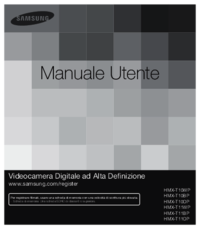
 (109 pages)
(109 pages) (121 pages)
(121 pages) (121 pages)
(121 pages)







Comments to this Manuals